Apple Pay là giải pháp thanh toán di động giúp bạn mua sắm dễ dàng và an toàn hơn bao giờ hết. Không cần mang theo ví cồng kềnh hay loay hoay tìm thẻ tín dụng, bạn có thể thanh toán mọi lúc mọi nơi chỉ với iPhone, Apple Watch, iPad hoặc Mac. Bài viết này sẽ hướng dẫn chi tiết cách sử dụng Apple Pay tại cửa hàng, website và ứng dụng.
Contents
- Apple Pay là gì? Tại sao nên sử dụng Apple Pay?
- Kiểm Tra Cửa Hàng Có Chấp Nhận Apple Pay Hay Không
- Sử Dụng Apple Pay trên iPhone tại Cửa Hàng
- Sử Dụng Apple Pay trên Apple Watch
- Sử Dụng Apple Pay trên Ứng Dụng và Website
- Sử Dụng Apple Pay Trực Tuyến trên iPhone, iPad hoặc Apple Watch
- Sử Dụng Apple Pay Trực Tuyến trên Mac
- Kết Luận
Apple Pay là gì? Tại sao nên sử dụng Apple Pay?
Apple Pay là dịch vụ thanh toán di động và ví điện tử do Apple Inc. phát triển, cho phép người dùng thực hiện thanh toán không tiếp xúc (contactless) và thanh toán trong ứng dụng (in-app) trên các thiết bị của Apple. Dịch vụ này được thiết kế để thay thế việc sử dụng thẻ tín dụng và thẻ ghi nợ vật lý bằng cách số hóa thông tin thẻ thanh toán và lưu trữ chúng an toàn trên thiết bị.
Lợi ích khi sử dụng Apple Pay:
- Tiện lợi: Thanh toán nhanh chóng mà không cần mang theo ví tiền hay thẻ vật lý.
- Nhanh chóng: Giao dịch được xử lý gần như tức thì.
- An toàn: Thông tin thẻ được mã hóa và bảo mật, không bị chia sẻ với người bán.
- Bảo mật: Sử dụng Face ID hoặc Touch ID để xác thực thanh toán.
- Phổ biến: Được chấp nhận tại hàng triệu cửa hàng và ứng dụng trên toàn thế giới.
Kiểm Tra Cửa Hàng Có Chấp Nhận Apple Pay Hay Không
Lưu ý: Apple Pay hiện khả dụng tại khoảng 70 quốc gia. Kiểm tra danh sách các quốc gia tại đây.
-
Tìm kiếm biểu tượng thanh toán không tiếp xúc: Nếu bạn thấy các biểu tượng thanh toán không tiếp xúc (như hình ảnh sóng radio hoặc biểu tượng Apple Pay), bạn có thể sử dụng Apple Pay tại địa điểm đó.
-
Hỏi Siri: Bạn cũng có thể yêu cầu Siri tìm kiếm các địa điểm chấp nhận Apple Pay. Ví dụ: “Tìm nhà hàng Trung Quốc gần đây chấp nhận Apple Pay”.
-
Kiểm tra tùy chọn thanh toán trên website và ứng dụng: Đối với website và ứng dụng, bạn sẽ thấy tùy chọn Apple Pay hoặc Mua bằng Apple Pay.
Sử Dụng Apple Pay trên iPhone tại Cửa Hàng
iPhone 6 trở lên được trang bị chip NFC cho phép thanh toán không tiếp xúc. Điện thoại sẽ kết nối với đầu đọc thanh toán hỗ trợ NFC khi ở gần.
- Thiết lập Apple Pay: Trước tiên, bạn cần thiết lập Apple Pay trên iPhone của mình.
- Sử dụng thẻ mặc định: Nhấp đúp vào nút bên cạnh trên iPhone có Face ID hoặc nút Home trên iPhone có Touch ID. Xác thực bằng Face ID, Touch ID hoặc mật mã.
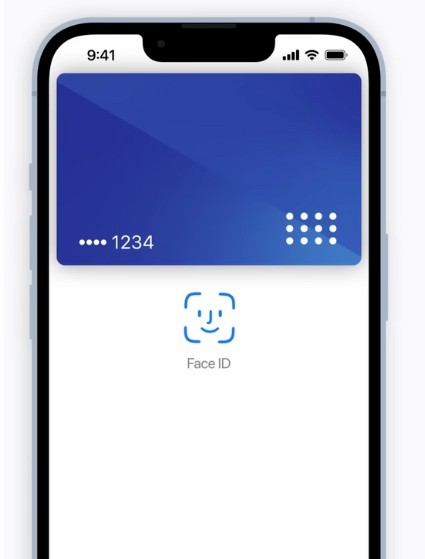 Xác thực Face ID để sử dụng Apple Pay trên iPhone
Xác thực Face ID để sử dụng Apple Pay trên iPhone
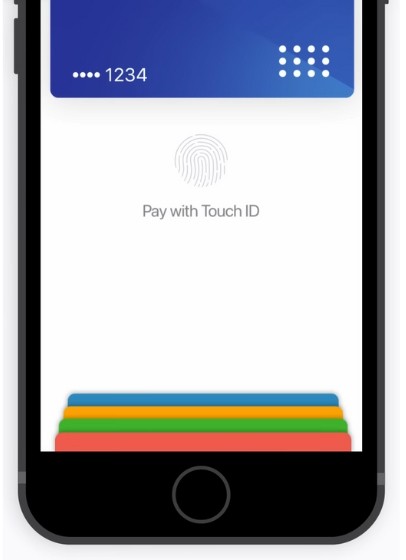 Sử dụng Apple Pay trên iPhone có Touch ID
Sử dụng Apple Pay trên iPhone có Touch ID
- Chọn thẻ khác: Nếu bạn đã thêm nhiều thẻ, hãy chạm vào thẻ mặc định để chọn thẻ khác.
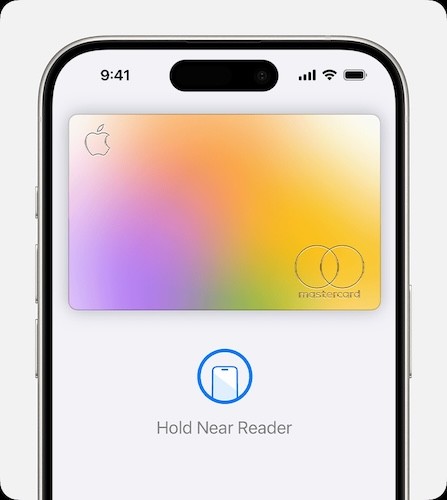 Chọn thẻ thanh toán trên iPhone
Chọn thẻ thanh toán trên iPhone
- Giữ iPhone gần đầu đọc: Giữ phần trên của iPhone gần đầu đọc thanh toán cho đến khi thấy Xong và dấu tích.
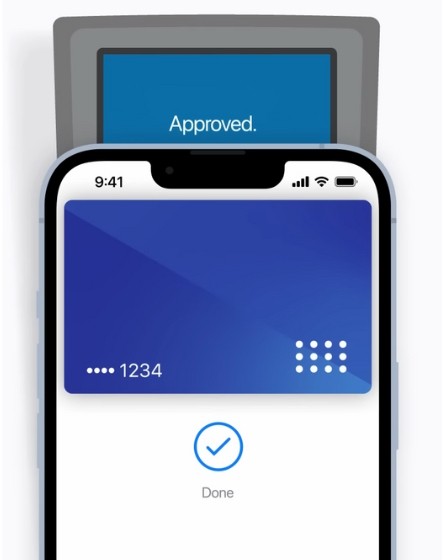 Thanh toán hoàn tất với Apple Pay trên iPhone
Thanh toán hoàn tất với Apple Pay trên iPhone
Sử Dụng Apple Pay trên Apple Watch
- Nhấp đúp nút bên cạnh: Nhấn đúp vào nút bên dưới Digital Crown.
- Chọn thẻ: Cuộn xuống để chọn thẻ nếu cần.
- Giữ Apple Watch gần đầu đọc: Giữ Apple Watch gần đầu đọc cho đến khi bạn cảm thấy rung nhẹ và nghe thấy tiếng bíp.
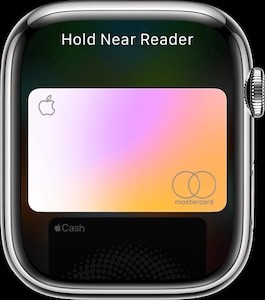 Sử dụng Apple Pay trên Apple Watch
Sử dụng Apple Pay trên Apple Watch
Sử Dụng Apple Pay trên Ứng Dụng và Website
Bạn có thể sử dụng Apple Pay trên các website và ứng dụng như Amazon, Best Buy,…
Lưu ý: Bạn có thể sử dụng Apple Pay để mua hàng trực tuyến trên iPhone, Apple Watch, iPad có Face ID hoặc Touch ID và Mac có Touch ID.
Sử Dụng Apple Pay Trực Tuyến trên iPhone, iPad hoặc Apple Watch
- Chọn Apple Pay: Chạm vào nút Apple Pay và chọn Apple Pay làm phương thức thanh toán.
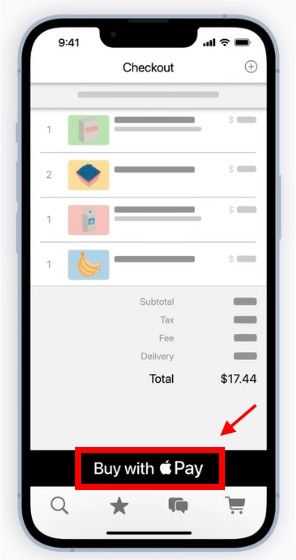 Tùy chọn Mua bằng Apple Pay trên website và ứng dụng
Tùy chọn Mua bằng Apple Pay trên website và ứng dụng
- Chọn thẻ và xác nhận: Chọn thẻ, xác minh thông tin thanh toán và xác nhận bằng Face ID, Touch ID hoặc mật mã.
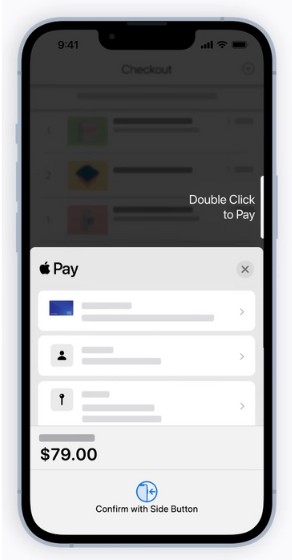 Xác nhận thanh toán Apple Pay trực tuyến
Xác nhận thanh toán Apple Pay trực tuyến
Sử Dụng Apple Pay Trực Tuyến trên Mac
- Chọn Apple Pay: Nhấp vào nút mua hàng và chọn Apple Pay.
- Chọn thẻ và nhập thông tin: Chọn thẻ, nhập thông tin liên hệ và thanh toán nếu cần.
 Cách sử dụng Apple Pay trên Mac
Cách sử dụng Apple Pay trên Mac
- Xác thực thanh toán: Sử dụng Touch ID trên Mac có Touch ID hoặc xác nhận trên iPhone hoặc Apple Watch được kết nối Bluetooth với Mac không có Touch ID.
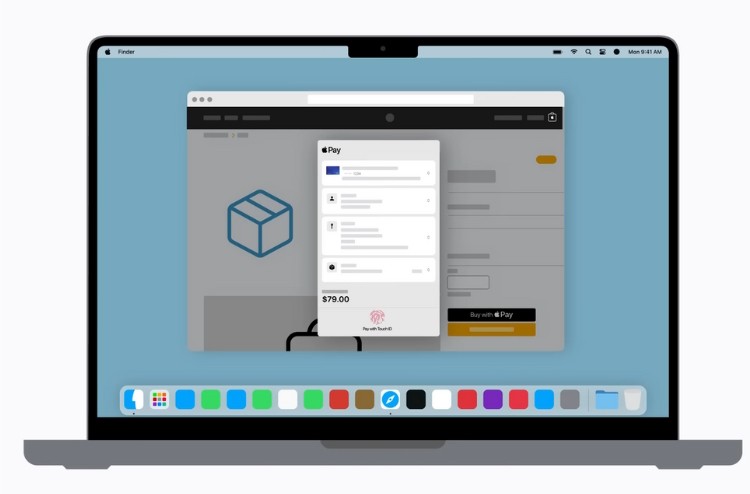 Sử dụng Touch ID trên Mac để thanh toán bằng Apple Pay
Sử dụng Touch ID trên Mac để thanh toán bằng Apple Pay
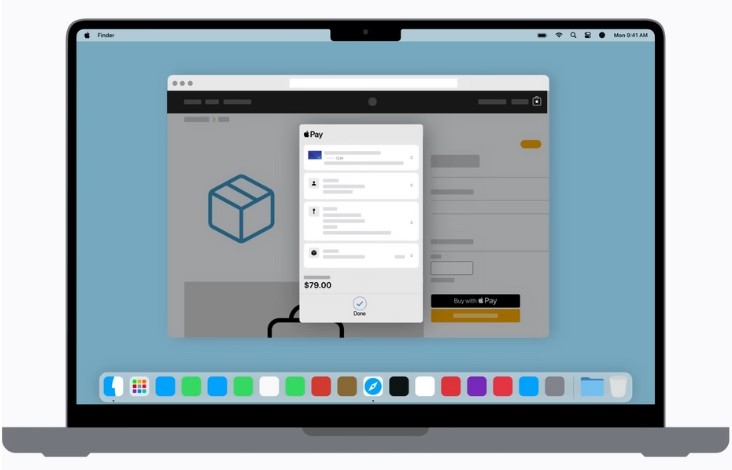 Xác nhận thanh toán Apple Pay trên Mac
Xác nhận thanh toán Apple Pay trên Mac
1. Apple Pay có an toàn không?
Apple Pay được thiết kế với tính năng bảo mật cao. Thông tin thẻ của bạn được mã hóa và không được chia sẻ với người bán. Việc xác thực bằng Face ID, Touch ID hoặc mật mã giúp bảo vệ tài khoản của bạn khỏi truy cập trái phép.
2. Tôi có thể sử dụng Apple Pay ở đâu?
Apple Pay được chấp nhận tại hàng triệu cửa hàng, nhà hàng, ứng dụng và website trên toàn thế giới. Hãy tìm kiếm biểu tượng thanh toán không tiếp xúc hoặc Apple Pay.
3. Tôi cần những gì để sử dụng Apple Pay?
Bạn cần một thiết bị Apple tương thích (iPhone, Apple Watch, iPad hoặc Mac) và một thẻ tín dụng hoặc thẻ ghi nợ được hỗ trợ bởi ngân hàng của bạn.
4. Làm thế nào để thêm thẻ vào Apple Pay?
Mở ứng dụng Wallet trên thiết bị của bạn và làm theo hướng dẫn để thêm thẻ. Bạn có thể cần xác minh thẻ với ngân hàng của mình.
5. Nếu tôi mất điện thoại thì sao?
Nếu bạn mất điện thoại, hãy sử dụng tính năng Find My iPhone để khóa hoặc xóa thiết bị của bạn. Bạn cũng nên liên hệ với ngân hàng để báo mất thẻ và hủy kích hoạt Apple Pay trên thiết bị bị mất.
6. Apple Pay có tính phí không?
Apple Pay là dịch vụ miễn phí. Bạn không phải trả phí để sử dụng Apple Pay cho các giao dịch.
7. Tôi có thể sử dụng Apple Pay ở nước ngoài không?
Bạn có thể sử dụng Apple Pay ở bất kỳ quốc gia nào hỗ trợ Apple Pay và ngân hàng của bạn cho phép giao dịch quốc tế.
Về Afropolitan Group: Afropolitan Group là nền tảng hàng đầu về chia sẻ thông tin, phân tích và đánh giá trong lĩnh vực công nghệ.
Kết Luận
Apple Pay mang đến trải nghiệm thanh toán tiện lợi, nhanh chóng và an toàn trên các thiết bị Apple. Hy vọng bài viết này đã giúp bạn hiểu rõ cách sử dụng Apple Pay. Hãy trải nghiệm và tận hưởng sự tiện lợi của công nghệ thanh toán hiện đại này!
